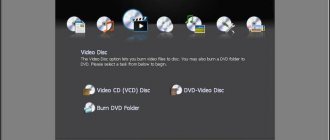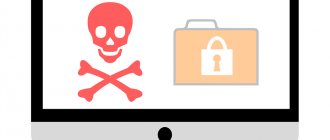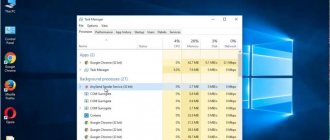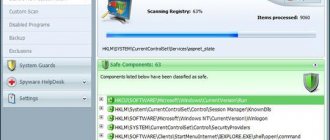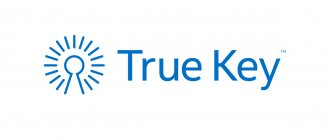Что такое AdguardInstaller
Приложение Adguard позволяет блокировать рекламу в интернете, а также кое-что из этих назойливых баннеров, которые обычно мы видим за пределами рабочего пространства в Скайпе, Торренте и других программах. Достаточно просто установить его, немножко настроить – и все, можно спокойно пользоваться браузером, очищенным от всякого мусора. Процесс же adguardinstaller.exe принадлежит Adguard и отвечает за установку запрошенных им обновлений, что не приносит никакого беспокойства пользователю, поскольку не отнимает много ресурсов и помогает этой программе вносить в базу новые схемы размещения рекламы.
AdguardInstaller exe: что это за программа
Процесс является следствием работы на компьютере Adguard. Данный блокировщик рекламы является одним из самых популярных утилит, которая немногим уступает Adblock. Если процесс запущен в системе, высока вероятность работы программы для защиты от рекламы. Иногда система запускает AdguardInstaller exe для обновления или установки. дополнительных компонентов.
Данное ПО поставляется в 2 ключевых формах: в качестве автономного приложения для любых операционных систем и располагается в панели уведомлений или в качестве расширения. Дополнения устанавливаются прямо в браузер и выполняется свою задачу только в обозревателе.
Основные возможности программы
Программа обладает тремя основными функциями.
Блокирование рекламы – включив Adguard, вы обнаружите, что вам больше не попадаются анимированные баннеры, короткие видеоролики, объявления в социальных сетях с кричащими заголовками, вирусные новости и прочее.
Антифишинг – если вы случайно перейдёте на сайт, который умело замаскирован под вполне респектабельный ресурс, а на самом деле занимается кражей данных (например, для скачивания файла нужно зарегистрироваться через телефон или профиль в социальной сети, вам предлагают фальшивое окно авторизации и получают логин, пароль, доступ к банковской карте, электронному кошельку и т. п.), вместо страницы откроется предупреждающее окно с пояснением, почему по данной ссылке опасно переходить. Это очень полезная функция, если вы часто ищете бесплатные программы, плагины и разные дополнения. Фишинговая реклама скрывается также в приложениях, например, в Скайпе часто появляется баннер, который выглядит, как входящий звонок, но клик по трубочке направляет вас на сторонний сайт. Благодаря Adguard подобные провокационные материалы исчезают.
Родительский контроль – очень полезен, если к ПК имеют доступ дети или родственники, которые не очень хорошо разбираются в современных технологиях и могут случайно зайти на опасный ресурс. С Adguard можно настроить список сайтов, запрещённых к посещению.
Как удалить?
Необходимость в программе отпала, приложение установилось без ведома пользователя или следует переустановить Adguard? – Выполнить процедуру проще всего:
- Клик на Пуск.
- Далее выбрать «Панель управления».
- Теперь выбрать плитку «Программы и компоненты».
- Выбрав пункт стоит нажать на кнопку удалить сверху окна.
- Будет запущен специальный файл для полной деинсталляции программы.
- Как только произойдёт удаление, будет открыта официальная страница ресурса.
Уже сегодня данным продуктом пользуется свыше 4 млн. людей. Программа постоянно улучшается, поэтому этот показатель продолжает расти.
Если у Вас остались вопросы по теме “AdguardInstaller exe – что это за программа?”, то можете задать их в комментария
Сайт:
Оцените материал
Рейтинг статьи 4.4 / 5. Голосов: 7
Пока нет голосов! Будьте первым, кто оценит этот пост.
Поделитесь в социальных сетях!
Преимущества и недостатки
Как и любое приложение, Adguard имеет как набор преимуществ, так и недостатков. К сильным сторонам можно отнести:
- Экономию трафика и ускорение загрузки страниц – ведь ресурсы не тратятся на отображение ненужной графики и анимации.
- Малый объём занимаемой памяти – в распакованном виде программа «весит» около 25 МБ.
- Антитрекинг – приложение запрещает отгрузку данных, собираемых в различных целях, как правило, чтобы демонстрировать вам рекламу того содержания, которое вас может заинтересовать, а также «для повышения качества обслуживания клиентов». Наверное, вы уже сталкивались с таким явлением в социальных сетях: не успели вы написать кому-то в ЛС, что хотите взять кредит, как в сторонке тут же появляется соответствующая реклама.
- Довольно оперативная служба поддержки – туда можно сообщать обо всех проблемах с программой, включая те случаи, когда некоторые рекламные баннеры не блокируются.
Недостатков не так уж много:
- Программа платная – через месяц демо-версия перестает действовать, и чтобы активировать приложение снова, нужно заплатить около 600 рублей.
- Бывает, что Adguard пропускает некоторые баннеры – об этом нужно обязательно писать в техподдержку.
- Иногда процессы программы могут грузить ЦП: если много рекламы, или когда ПК поражён вирусами, и происходит неконтролируемая спам-атака.
Кстати, в некоторых браузерах можно подключить расширение Adguard – это абсолютно бесплатно, но реклама удаляется только в браузере, это не затрагивает установленные программы.
Возможности программы
Главное свойство программы Adguard — блокировка практически всей рекламы в используемых браузерах. Программа содержит специальные модули:
- Антибанер — основной модуль, позволяющий блокировать баннеры и всплывающие окна в браузере. Кроме того, клиент для Windows выходит за рамки браузера и может блокировать рекламные объявления в программах Skype и Utorrent.
- Антифишинг — разработан специально для защиты данных от фишинга (кражи персональной информации). Он фильтрует вредоносные и фишинговые сайты, а также предупреждает пользователя о наличии на них вредоносного кода.
- Родительский контроль — предназначен для блокировки нежелательного контента. С помощью данного модуля вы сможете ограничить доступ вашего ребенка к взрослому и нежелательному контенту. Также модуль можно включать на рабочих компьютерах подчиненных, ограничивая доступ к нежелательному контенту на период работы.
Как загрузить и установить Adguard
Загрузка и установка выполняются стандартным способом:
- Скачайте дистрибутив с официального сайта продукта: выберите демо-версию, либо сразу платную – как желаете.
- Запустите «Мастера установки» (файл с названием «install.exe»).
- Укажите папку для хранения файлов.
- Выберите пункт «Выборочная установка» и снимите галочки со всех лишних программ, если только вы не хотите их инсталлировать.
- Дождитесь окончания процедуры.
Как видите, в этом нет ничего сложного, всё вполне стандартно. После установки можно открыть программу и настроить функции по своему усмотрению. Обратите внимание, что если вы выберите пункт «Скрывать виджеты социальных сетей», то из них исчезнут кнопки «Мне нравится», «Поделиться» и т. п.
Возможные проблемы
При использовании программы у вас могут возникнуть следующие проблемы:
- Новый компонент блокировщика – WFP-драйвер иногда вступает в конфликт с антивирусом. В этом случае можно отключить его в «Настройках фильтрации».
- При переходе на проверенный и вполне нормальный сайт может появляться сообщение, что соединение небезопасно. Переустановите сертификат в настройках, и ошибка исчезнет.
- Во встроенных браузерах, поставляемых с Windows 8 и 10, Adguard может не работать. Включите WFP-драйвер, чтобы блокировщик мог фильтровать рекламу.
Может ли это быть вирус
Современные компьютерные вирусы очень коварные. Их главная проблема заключается в том, что вредоносное программное обеспечение легко может маскироваться под различные стандартные процессы и запущенные сторонние программы.
Потому у многих пользователей возникает закономерное желание отключить у себя на ноутбуке или ПК AdguardInstaller, опасаясь, что это может быть вирус. В действительности спешить осуществлять отключение не стоит.
Есть несколько простых способов, позволяющих подтвердить или опровергнуть теорию о том, что под указанным процессом в диспетчере устройств на самом деле скрывается вредоносное программное обеспечение:
- Процесс не сохраняет свою активность в диспетчере задач длительное время. Стоит установить оригинальное приложение, либо обновить его текущую версию, и AdguardInstaller.exe закроется. Вместо него появится, либо же останется процесс под названием Adguard.exe.
- Обязательно взгляните на то, как внешне выглядит сам значок потенциально подозрительного процесса. В норме он должен повторять логотип самой программы. Здесь речь идёт о значке в виде зелёного щита. Если он имеет иной внешний вид, высока вероятность, что это вирус.
- Проверьте компьютер антивирусной программой или бесплатной утилитой. Они точно скажут, вирус перед вами или совершенно безобидный, местами даже очень полезный процесс.
Если подозрения не оправдались, это хорошо.
При этом у юзеров всё равно может возникнуть желание или необходимость удалить программу. Причины у всех разные, но задача одна.
Как удалить программу
Теперь непосредственно к вопросу о том, как удалить AdguardInstaller.exe со своего компьютера или ноутбука.
Чтобы избавиться от приложения, нужно совсем немного времени и навыков.
Самый простой, но в то же время действенный способ, подразумевает выполнение таких действий:
- откройте панель управления;
- перейдите в раздел «Программы и компоненты»;
- оттуда в категорию «Удаление и изменение программы»;
- в открывшемся списке найти программу Adguard;
- кликните на кнопку удаления;
- запустится помощник, который пошагово позволит избавиться от программного обеспечения.
Дождитесь завершения процесса.
Когда удаление закончится, пользователя автоматически отправит на ссылку официального разработчика софта.
Дополнительно убедитесь, что в диспетчере задач этого процесса уже нет. В противном случае там наверняка засел вирус.
Помимо стандартного инструмента удаления, можно воспользоваться ещё и специальными утилитами. У каждой из них есть свои сильные и слабые стороны. Но инструменты типа CCleaner значительно лучше стандартного проводника избавляют компьютер от остаточных файлов деинсталлированного программного обеспечения.
Наглядно можете видеть, что в удалении Adguard нет совершенно ничего сложного. Это не одна из тех программ, которая оставляет после себя на компьютере огромное количество следов. Какие-то папки может и придётся подчистить вручную, либо воспользоваться утилитами. Но в остальном подлинный софт проблем не вызывает. Его одинаково просто устанавливать и деинсталлировать со своего компьютера.
Функции приложения
Программа является весьма полезной, поэтому многие хотят adguardInstaller exe скачать. Для установки программы стоит перейти на официальный сайт https://adguard.com/ru/welcome.html и загрузить небольшой файл. Основное направление воздействия – блокировка рекламы, но в данном направлении присутствует ряд сфер деятельности программы:
- Антибанер – основа программы, которая обеспечивает блокировку встроенных баннеров и всплывающей анимации в окне. При использовании клиента приложения блокировка происходит во всех программах, в том числе Utorrent и Skype.
- Антифишинг (подделка оригинальных сайтов) – функция позволяет защититься от ввода пользовательских данных на постороннем сайте. Часто можно встретить подобные домены и дизайн, но при вводе своих данных, они только лишь похищаются, а приложение предупреждает о подобных рисках.
- Родительский контроль используется для блокировки различных сайтов и ресурсов, которые нежелательны для использования ребёнком. Это обеспечивает защиту от контента для взрослых. Функция полезна также для использования в офисах, где для подчинённых нужно ограничивать права.
Приложение может использоваться в качестве расширения для всех популярных браузеров.